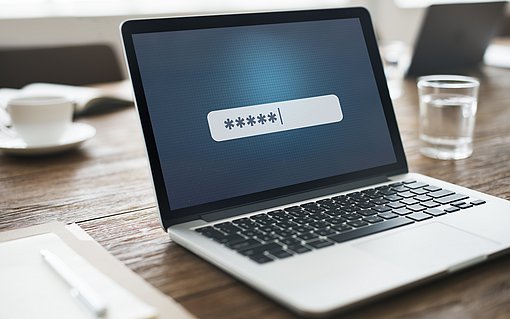Google Chrome: Speichern Sie Ihre Lieblingsseiten als Favoriten
Wenn Sie Google Chrome das erste Mal starten, wird Ihnen sofort die spartanische Benutzeroberfläche auffallen.
Veröffentlicht am
|
Zuletzt aktualisiert am
Diese Zurückhaltung geht aber keineswegs zu Lasten der Bedienbarkeit oder des Funktionsumfangs. Im Gegenteil: Auch auf einem Netbook mit seinem kleinen Bildschirm ist alles da, was Sie brauchen.
Optimieren Sie den Aufruf Ihrer bevorzugten Internetseiten
Um Ihre Favoriten bei Google Chrome bzw. Chromium zu hinterlegen, gehen Sie wie folgt vor:
- Soll beispielsweise die aktuelle Internetseite als Lesezeichen hinzugefügt werden, klicken Sie einfach auf das STERN-Symbol rechts neben der Internetadresse.
- Im sich nun öffnenden Fenster können Sie den Namen für das Lesezeichen anpassen und einen Speicherort für das Lesezeichen wählen.
- Fügen Sie das Lesezeichen mit einem Klick auf die Schaltfläche FERTIG hinzu.
- Blenden Sie dann die Lesezeichenleiste mit der Tastenkombination <Strg>+<Shift>+<B> ein und aus.